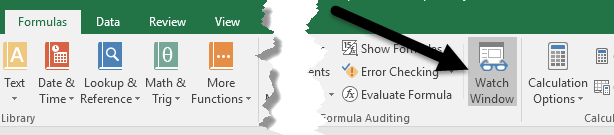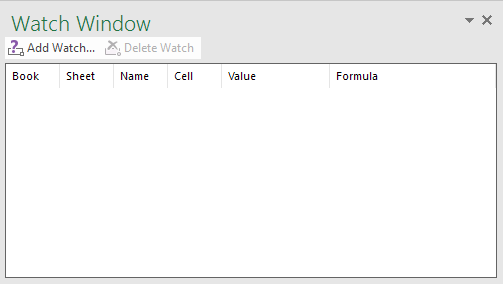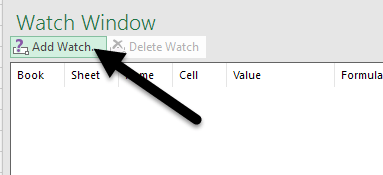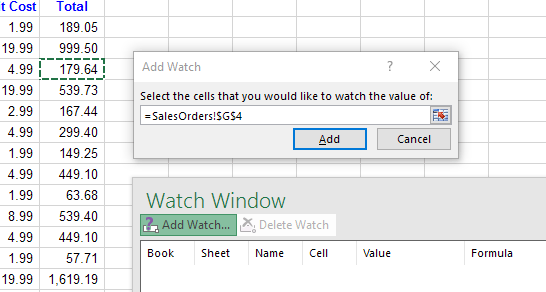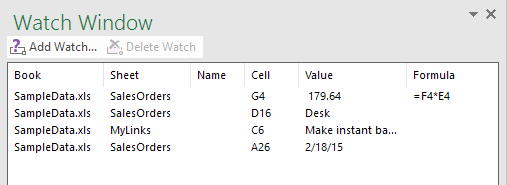Uneori o caracteristică excelentă într-o aplicație nu obține niciodată recunoașterea pe care o merită și fereastra de ceas în Excel este un exemplu excelent de o astfel de caracteristică. Dacă utilizați Excel în mod regulat, probabil ați lucrat la unele foi de lucru foarte mari, care acoperă sute, dacă nu chiar mii de rânduri. Ar putea fi util dacă unele dintre celulele de care aveți nevoie să monitorizați de multe ori ar putea fi afișate într-o fereastră separată, astfel încât să puteți vedea valoarea curentă și formula dintr-o privire. Microsoft a creat fereastra Excel Watch pentru acest scop exact.
Folosind fereastra de vizionare Excel
Folosind fereastra de ceas, poti scoate celulele importante intr-o fereastra separata si tine-le pe toate acolo, ceea ce vă scutește de a fi nevoit să vă deplasați peste foaia de lucru.
Să aruncăm o privire la exemplul de mai jos. Să presupunem că aceste date fac parte dintr-un set de date mult mai mare și dorim să monitorizăm câteva celule importante care se schimbă destul de des. Faceți clic pe
fila Formulede pe Panglicași găsiți butonul intitulat Fereastră de vizionaresub secțiunea Audit Formula.
Aceasta va deschide caseta de dialog fereastra de vizionare. Cutia, desigur, este goală, deoarece nu am adăugat încă celule pentru a monitoriza.
Acum să adăugăm o celulă la ceas fereastră. Pentru aceasta, faceți clic pe link-ul Adăugați vizionaresituat în partea de sus a casetei de dialog.
Caseta de dialog Adăugați ceas, puteți alege celule într-unul din două moduri. Puteți fie să tastați referința celulei direct, fie puteți selecta celulele cu mouse-ul. Introducerea directă a celulelor este utilă atunci când aveți doar una sau două celule pe care doriți să le monitorizați.
Cu toate acestea, nu vă limitați la selectarea unei singure sau a câtorva celule la un moment dat. Puteți adăuga celule în fereastra de urmărire făcând clic și deplasând mouse-ul pentru a selecta o serie de celule. Când ați terminat, faceți clic pe butonul Adăugați.
celulă (e) la fereastra de ceas. În primul rând, Excel a început să monitorizeze celulele. Orice modificare a valorii sau a formulei pentru respectiva celulă va apărea imediat în fereastra de vizionare. În al doilea rând, fereastra de urmărire vă raportează, de asemenea, alte informații importante despre tine despre celule, inclusiv registrul de lucru și foaia de lucru în care celulele locuiți și numele celulei, dacă ați dat una.
Dacă preferați, puteți chiar să trageți într-una din laturile Excel pentru ao asambla în așa fel încât să nu dețină un spațiu valabil pe foaia de lucru care plutește în jurul valorii.
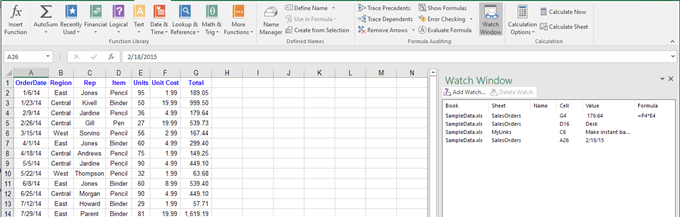 p>Puteți adăuga celule din alte foi de lucru din același registru de lucru Excel, dar nu puteți adăuga celule dintr-un alt registru de lucru. Fiecare registru de lucru are propriul său fereastră de ceas separată. Dacă lucrați cu foi de calcul mari, fereastra de vizionare este un economizor de timp real și este posibil să vă creșteți productivitatea, permițându-vă să vă petreceți mai mult timp pe munca dvs. și mai puțin timp în care faceți clic pe Excel. Dacă aveți întrebări, nu ezitați să comentați. Bucurați-vă!
p>Puteți adăuga celule din alte foi de lucru din același registru de lucru Excel, dar nu puteți adăuga celule dintr-un alt registru de lucru. Fiecare registru de lucru are propriul său fereastră de ceas separată. Dacă lucrați cu foi de calcul mari, fereastra de vizionare este un economizor de timp real și este posibil să vă creșteți productivitatea, permițându-vă să vă petreceți mai mult timp pe munca dvs. și mai puțin timp în care faceți clic pe Excel. Dacă aveți întrebări, nu ezitați să comentați. Bucurați-vă!
De asemenea, asigurați-vă că verificați alte articole din Excel, unde puteți învăța datele de filtrare, introduceți o foaie de calcul Excel în Word, deschideți mai multe instanțe din Excel și scad datele din Excel.